- Μέρος 1. Τι συμβαίνει αφού αλλάξετε τον κωδικό πρόσβασης του Gmail στο iPhone
- Μέρος 2. Πώς να αλλάξετε τον κωδικό πρόσβασης Gmail στο πρόγραμμα περιήγησης iPhone
- Μέρος 3. Πώς να αλλάξετε τον κωδικό πρόσβασης Gmail στο iPhone στην εφαρμογή Gmail
- Μέρος 4. Πώς να αλλάξετε τον κωδικό πρόσβασης Gmail στο iPhone εάν τον ξεχάσατε
- Μέρος 5. Συχνές ερωτήσεις Πώς να αλλάξετε τον κωδικό πρόσβασης του Gmail στο iPhone
 FoneLab iPhone Password Manager
FoneLab iPhone Password Manager
Διαχειριστείτε εύκολα τους κωδικούς πρόσβασης σε iPhone, iPad ή iPod αποτελεσματικά.
- Αυτόματη συμπλήρωση κωδικού πρόσβασης στο iPhone
- Αλλάξτε τον κωδικό πρόσβασης του Outlook στο iPhone
- Αλλαγή κωδικού πρόσβασης AOL στο τηλέφωνο
- Ξεχάσατε τον κωδικό πρόσβασης των Notes στο iPhone
- Κωδικός email στο iPhone
- Κωδικός φωνητικού ταχυδρομείου στο iPhone
- Αλλάξτε τον κωδικό πρόσβασης Instagram στο iPhone
- Αλλάξτε τον κωδικό πρόσβασης NetFlix στο iPhone
- Αλλαγή κωδικού πρόσβασης Facebook στο iPhone
- Φωτογραφίες προστασίας με κωδικό πρόσβασης στο iPhone
- Γεννήτρια κωδικών πρόσβασης στο iPhone
- Κωδικός πρόσβασης Wi-Fi στο iPhone
- Αλλάξτε τον κωδικό πρόσβασης Yahoo στο iPhone
- Αλλάξτε τον κωδικό πρόσβασης Gmail στο iPhone
- Κοινή χρήση κωδικού πρόσβασης Wi-Fi στο iPhone
Λεπτομερείς και εύκολες μέθοδοι Πώς να αλλάξετε τον κωδικό πρόσβασης Gmail στο iPhone
 Ενημερώθηκε από Λίζα Οου / 08 Μαΐου 2023 14:20
Ενημερώθηκε από Λίζα Οου / 08 Μαΐου 2023 14:20Υπάρχουν διάφορες δωρεάν υπηρεσίες email στο διαδίκτυο και το Gmail είναι ένα από τα κορυφαία. Διαθέτει χρήσιμες λειτουργίες όπως φιλτράρισμα ανεπιθύμητων μηνυμάτων, ενσωματωμένη συνομιλία, προβολή συνομιλίας και πολλά άλλα. Το Gmail διαχωρίζει αυτόματα τα ανεπιθύμητα μηνύματα από έναν άλλο φάκελο. Επιπλέον, μπορείτε επίσης να χρησιμοποιήσετε το Gmail για να εγγραφείτε σε πολλές εφαρμογές κοινωνικών μέσων και άλλους ιστότοπους. Επίσης, εστιάζει στην ασφάλεια των email σας.
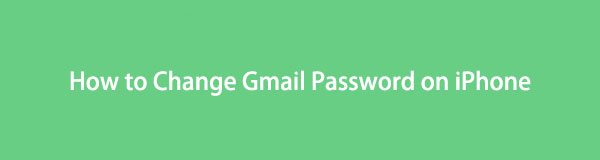
Αλλά μερικές φορές, μπορεί να αισθάνεστε ότι κάποιος έχει πρόσβαση στον λογαριασμό σας. Σίγουρα ή όχι, μπορείτε να αλλάξετε τον κωδικό πρόσβασής σας αμέσως για να αποτρέψετε την αποκάλυψη δεδομένων. Όποιος κι αν είναι ο λόγος σας, μπορείτε να αλλάξετε τον κωδικό πρόσβασής σας ανά πάσα στιγμή στο Gmail. Παρακάτω είναι οι μέθοδοι για να το εκτελέσετε με ή χωρίς τον σωστό κωδικό πρόσβασης.

Λίστα οδηγών
- Μέρος 1. Τι συμβαίνει αφού αλλάξετε τον κωδικό πρόσβασης του Gmail στο iPhone
- Μέρος 2. Πώς να αλλάξετε τον κωδικό πρόσβασης Gmail στο πρόγραμμα περιήγησης iPhone
- Μέρος 3. Πώς να αλλάξετε τον κωδικό πρόσβασης Gmail στο iPhone στην εφαρμογή Gmail
- Μέρος 4. Πώς να αλλάξετε τον κωδικό πρόσβασης Gmail στο iPhone εάν τον ξεχάσατε
- Μέρος 5. Συχνές ερωτήσεις Πώς να αλλάξετε τον κωδικό πρόσβασης του Gmail στο iPhone

Το FoneLab iPhone Password Manager σάς δίνει τη δυνατότητα να σαρώσετε, να προβάλετε και να ταξινομήσετε και πολλά άλλα για iPhone, iPad ή iPod Touch.
- Σάρωση κωδικών πρόσβασης σε iPhone, iPad ή iPod touch.
- Εξάγετε τους κωδικούς πρόσβασής σας από συσκευές και αποθηκεύστε τους ως αρχείο CSV.
- Επαναφέρετε τους κωδικούς πρόσβασης email, Wi-Fi, Google, Facebook κ.λπ.
Μέρος 1. Τι συμβαίνει αφού αλλάξετε τον κωδικό πρόσβασης του Gmail στο iPhone
Πριν αλλάξετε τον κωδικό πρόσβασής σας στο Gmail, είναι καλύτερο να γνωρίζετε τι θα συμβεί μετά. Αφού αλλάξετε τον κωδικό πρόσβασης του Gmail στο iPhone 6 ή σε άλλα μοντέλα, θα αποσυνδεθείτε σε όλες τις ενεργές περιόδους σύνδεσης. Είναι καλό όταν κάποιος χακάρει τον λογαριασμό σας στο Gmail. Μόλις αλλάξετε τον κωδικό πρόσβασής του, ο λογαριασμός θα αποσυνδεθεί αυτόματα σε όλες τις συσκευές. Αλλά εκτός από τη συσκευή που χρησιμοποιείτε για να την αλλάξετε. Και ο λογαριασμός Gmail θα απαιτήσει τον νέο κωδικό πρόσβασης που δημιουργήσατε για να συνδεθείτε για να μπορέσετε να τον χρησιμοποιήσετε, παρόλο που έχετε αποθηκεύσει τις πληροφορίες σύνδεσης στο τηλέφωνό σας.
Μόλις νιώσετε ότι κάποιος μπορεί να έχει πρόσβαση στον λογαριασμό σας, είναι καλύτερο να αλλάξετε τον κωδικό πρόσβασής του αμέσως. Πώς θα το κάνεις όμως; Λοιπόν, μπορείτε να δείτε τις μεθόδους μόλις κάνετε κύλιση προς τα κάτω.
Μέρος 2. Πώς να αλλάξετε τον κωδικό πρόσβασης Gmail στο πρόγραμμα περιήγησης iPhone
Μπορείτε να αλλάξετε τον κωδικό πρόσβασής σας στο Gmail στο πρόγραμμα περιήγησης iPhone. Διαβάζοντας αυτήν την ανάρτηση, θα ξέρετε πώς να έχετε γρήγορη πρόσβαση στον ιστότοπό της. Αλλά σε αυτή τη διαδικασία, θα χρειαστείτε μια γρήγορη σύνδεση στο Διαδίκτυο. Εάν όχι, κάθε βήμα θα φορτώνει αργά. Εάν συμβεί αυτό, θα ξοδέψετε ή θα χάσετε χρόνο περιμένοντας να φορτώσει. Για να ενημερώσετε τον κωδικό πρόσβασης Gmail στο iPhone χρησιμοποιώντας ένα πρόγραμμα περιήγησης, κάντε κύλιση προς τα κάτω.
Βήμα 1Μεταβείτε στον ιστότοπο account.google.com. Θα δείτε το email στην οθόνη σας που σας ζητά να εισαγάγετε ή να κωδικοποιήσετε τον κωδικό πρόσβασής του. Στο Εισάγετε τον κωδικό σας πλαίσιο, πληκτρολογήστε τον σωστό κωδικό πρόσβασης για τον λογαριασμό Gmail. Μετά από αυτό, πατήστε το Επόμενο και περιμένετε να επεξεργαστεί το iPhone και να φορτώσει τον λογαριασμό Gmail.
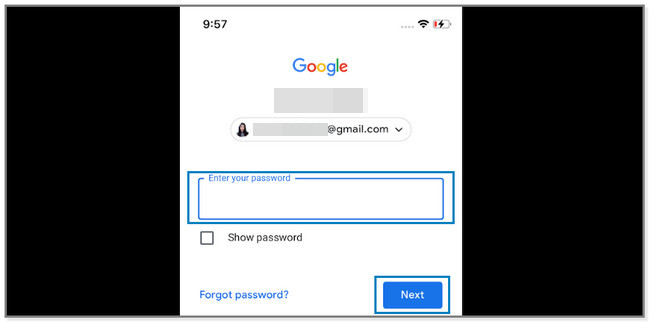
Βήμα 2Η οθόνη θα σας κατευθύνει σε μια νέα οθόνη. Στο πλαίσιο Νέος κωδικός πρόσβασης, εισαγάγετε τουλάχιστον 8 χαρακτήρες για τον νέο σας κωδικό πρόσβασης. Μπορείτε να χρησιμοποιήσετε το Μάτι εικονίδιο για να δείτε τον κωδικό πρόσβασης και να αποφύγετε τυπογραφικά λάθη. Μετά από αυτό, πληκτρολογήστε το ξανά στο Επιβεβαιώστε τον καινούριο σας κωδικό πλαίσιο για επιβεβαίωση του κωδικού πρόσβασης. Στη συνέχεια, πατήστε το Αλλαγή Κωδικού Πρόσβασης κουμπί για να εφαρμόσετε τις αλλαγές. Η οθόνη θα φορτώσει. Μόλις ολοκληρωθεί η διαδικασία, θα σας ειδοποιήσει ότι αλλάξατε επιτυχώς τον κωδικό πρόσβασης του Gmail.
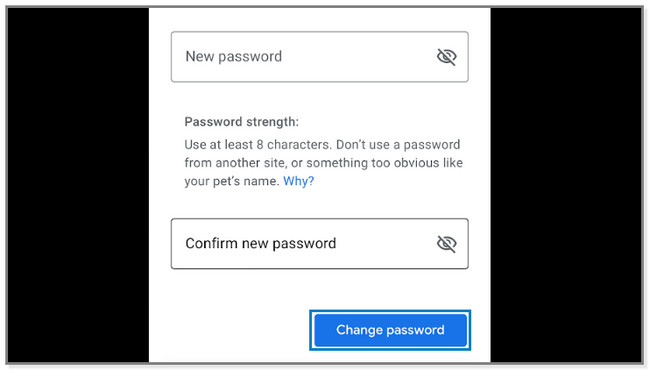

Το FoneLab iPhone Password Manager σάς δίνει τη δυνατότητα να σαρώσετε, να προβάλετε και να ταξινομήσετε και πολλά άλλα για iPhone, iPad ή iPod Touch.
- Σάρωση κωδικών πρόσβασης σε iPhone, iPad ή iPod touch.
- Εξάγετε τους κωδικούς πρόσβασής σας από συσκευές και αποθηκεύστε τους ως αρχείο CSV.
- Επαναφέρετε τους κωδικούς πρόσβασης email, Wi-Fi, Google, Facebook κ.λπ.
Μέρος 3. Πώς να αλλάξετε τον κωδικό πρόσβασης Gmail στο iPhone στην εφαρμογή Gmail
Το Gmail διαθέτει επίσης μια εφαρμογή που μπορείτε να κατεβάσετε από το Apple Store για το iPhone σας. Θα έχετε πλήρη πρόσβαση στις δυνατότητες του. Αυτή η μέθοδος έχει παρόμοια διαδικασία με τις προηγούμενες μεθόδους, στις οποίες χρησιμοποιείτε πρόγραμμα περιήγησης. Η μόνη διαφορά τους είναι ότι πρέπει να κατεβάσετε την εφαρμογή Gmail.
Πώς να αλλάξετε τον κωδικό πρόσβασης του Gmail στο iPhone χρησιμοποιώντας την εφαρμογή του; Λοιπόν, μπορείτε να δείτε τα λεπτομερή βήματα παρακάτω.
Βήμα 1Εάν δεν έχετε την εφαρμογή, κάντε λήψη της από το App Store σας. Χρειάζεται μόνο να αναζητήσετε το Gmail στη γραμμή αναζήτησής του και να πατήσετε το ΕΠΙΚΟΙΝΩΝΗΣΤΕ κουμπί. Περιμένετε να ολοκληρωθεί η διαδικασία λήψης και ανοίξτε την αμέσως. Μετά από αυτό, πατήστε το Προφίλ ⬇️ εικονίδιο στην επάνω δεξιά γωνία της εφαρμογής. Ένα μικρό παράθυρο θα εμφανιστεί στην οθόνη σας. Πατήστε το Διαχειριστείτε τον Λογαριασμό σας Google κουμπί για να δείτε τις ρυθμίσεις λογαριασμού.
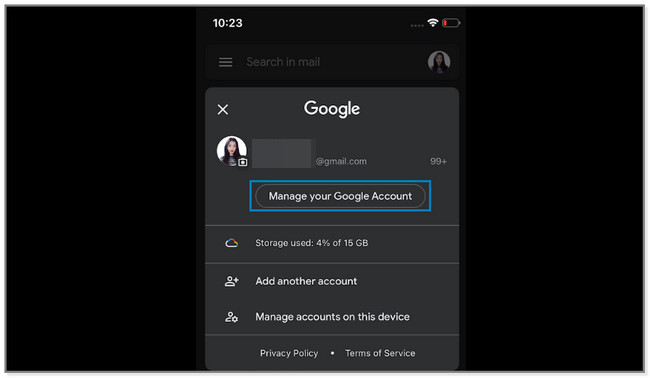
Βήμα 2Πηγαίνετε στο Προσωπικές Πληροφορίες κουμπί στο επάνω μέρος. Θα δείτε τα στοιχεία του λογαριασμού. Αφού σύρετε προς τα κάτω, εντοπίστε το Κωδικός Πρόσβασης ενότητα και πατήστε το.
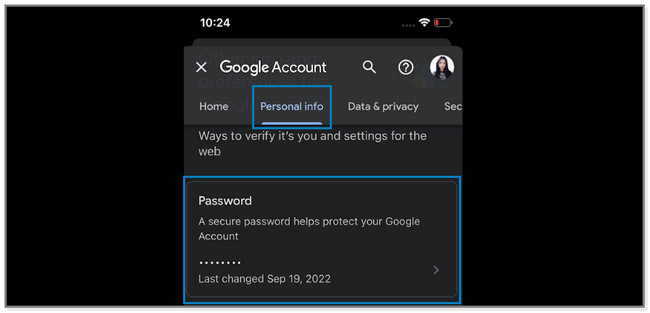
Βήμα 3Στην οθόνη του iPhone, θα δείτε τον λογαριασμό Gmail. Θα ήταν καλύτερο να πληκτρολογήσετε τον τρέχοντα κωδικό πρόσβασης του λογαριασμού για λόγους ασφαλείας. Μπορείτε να το κωδικοποιήσετε στο Εισάγετε τον κωδικό σας κουτί. Αργότερα, πατήστε το Επόμενο για να προχωρήσετε.
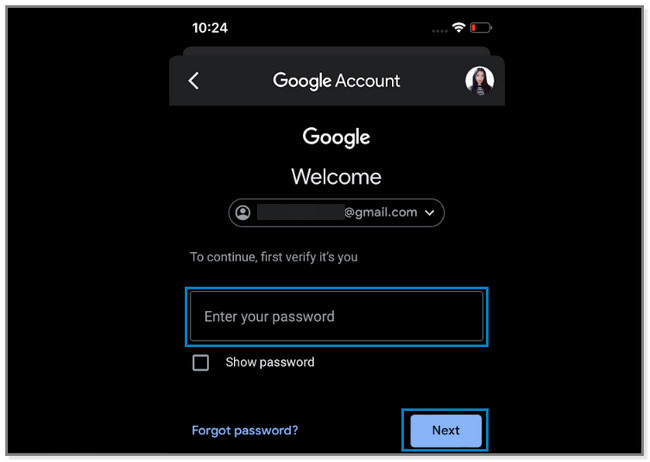
Βήμα 4Εισαγάγετε τον νέο κωδικό πρόσβασης στο Νεος Κωδικός Πρόσβασης κουτί. Μετά από αυτό, εισαγάγετε ξανά τον νέο κωδικό πρόσβασης στο Επιβεβαιώστε τον καινούριο σας κωδικό κουμπί στο κάτω μέρος. Αργότερα, πατήστε το Αλλαγή Κωδικού Πρόσβασης κουμπί για να εφαρμόσετε τις αλλαγές στο λογαριασμό Gmail.
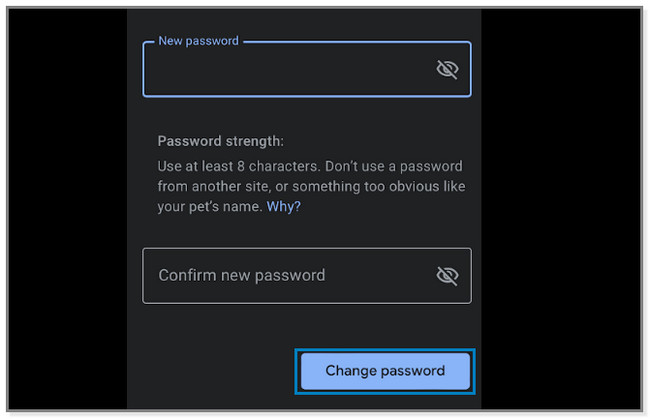
Τι γίνεται αν ξεχάσετε τον κωδικό πρόσβασης κατά λάθος; Ευτυχώς, τα βήματα είναι για εσάς! Κάντε κύλιση προς τα κάτω για να μάθετε περισσότερα.
Μέρος 4. Πώς να αλλάξετε τον κωδικό πρόσβασης Gmail στο iPhone εάν τον ξεχάσατε
Μπορεί να έχετε πολλούς λογαριασμούς για μέσα κοινωνικής δικτύωσης, εργασία και πολλά άλλα. Και εξαιτίας αυτού, μερικές φορές, ξεχνάτε κατά λάθος τους κωδικούς πρόσβασής τους. Αυτός είναι ο λόγος για τον οποίο συνιστάται η ύπαρξη παρόμοιων κωδικών πρόσβασης για κάθε λογαριασμό για να αποφευχθεί η ξέχασή τους. Μην ανησυχείς.
Αυτό το μέρος του άρθρου θα σας δείξει ένα εργαλείο τρίτου μέρους για να δείτε ξανά τον κωδικό πρόσβασής σας στο Gmail. Επιπλέον, μπορείτε επίσης να μάθετε πώς να επαναφέρετε τον κωδικό πρόσβασης του Gmail στο iPhone. Για περισσότερες πληροφορίες, μη διστάσετε να κάνετε κύλιση παρακάτω.
Μέθοδος 1. FoneLab iPhone Password Manager
FoneLab iPhone Password Manager μπορεί να σας βοηθήσει να αποκτήσετε πρόσβαση στους κωδικούς πρόσβασής σας στο iPhone σας. Σαρώνει τους κωδικούς πρόσβασής σας για το Apple ID, το iCloud Keychain, τον κωδικό πρόσβασης χρόνου οθόνης και άλλα άμεσα. Εκτός από αυτό, ταξινομεί με σαφήνεια τον κωδικό πρόσβασής σας, όπου μπορείτε να τους διαχειριστείτε.
Επιπλέον, αυτό το λογισμικό υποστηρίζει όλες τις συσκευές iPhone, iPod Touch και iPad. Επιπλέον, μπορείτε να εξαγάγετε τον κωδικό πρόσβασής σας στο iPhone και να τον αποθηκεύσετε στον υπολογιστή σας ως αντίγραφο.

Το FoneLab iPhone Password Manager σάς δίνει τη δυνατότητα να σαρώσετε, να προβάλετε και να ταξινομήσετε και πολλά άλλα για iPhone, iPad ή iPod Touch.
- Σάρωση κωδικών πρόσβασης σε iPhone, iPad ή iPod touch.
- Εξάγετε τους κωδικούς πρόσβασής σας από συσκευές και αποθηκεύστε τους ως αρχείο CSV.
- Επαναφέρετε τους κωδικούς πρόσβασης email, Wi-Fi, Google, Facebook κ.λπ.
Κάντε κύλιση προς τα κάτω για να μάθετε πώς μπορείτε να βρείτε τον κωδικό πρόσβασης Gmail στο iPhone χρησιμοποιώντας FoneLab iPhone Password Manager.
Βήμα 1Κάντε λήψη του λογισμικού κάνοντας κλικ στο Δωρεάν κατέβασμα κουμπί στην αριστερή πλευρά. Μετά από αυτό, περιμένετε να ολοκληρωθεί η διαδικασία λήψης και ρυθμίστε την αμέσως. Εγκαταστήστε το εργαλείο κάνοντας κλικ στο κουμπί Εγκατάσταση και το λογισμικό θα εμφανιστεί αυτόματα στην οθόνη σας.
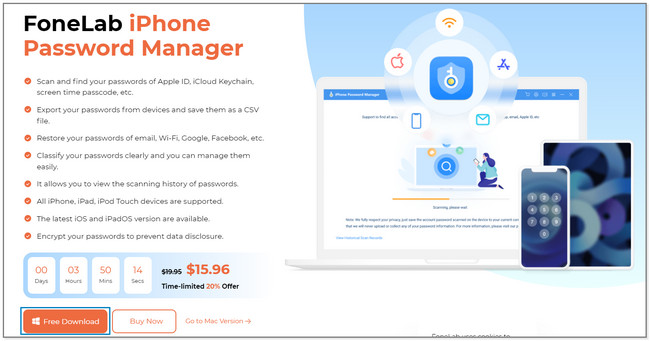
Βήμα 2Συνδέστε το iPhone στον υπολογιστή σας. Το λογισμικό θα σας υπενθυμίσει τη διαδικασία που θα κάνετε. Στην κάτω δεξιά γωνία της οθόνης, κάντε κλικ στο Αρχική για να προχωρήσετε.
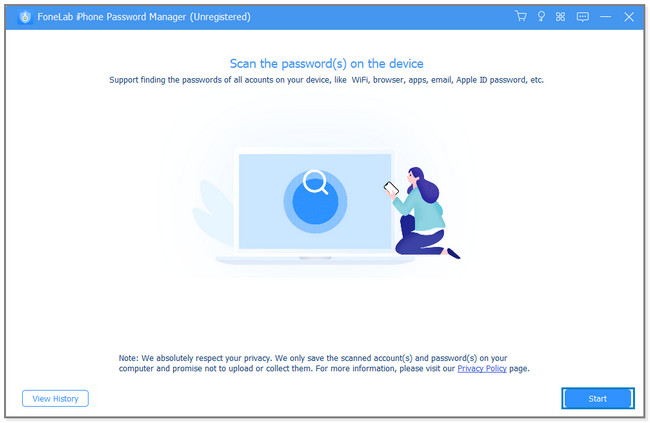
Βήμα 3Το εργαλείο δεν θα σαρώσει αυτόματα τον κωδικό πρόσβασης. Θα ζητήσει πρώτα τον κωδικό ασφαλείας του iTunes. Πληκτρολογήστε τον κωδικό πρόσβασης στο πλαίσιο και κάντε κλικ στο Επαλήθευση Κωδικού κουμπί για να το κωδικοποιήσετε. Το λογισμικό θα φορτώσει και θα περιμένει να σαρώσει τους κωδικούς πρόσβασης στο iPhone σας.
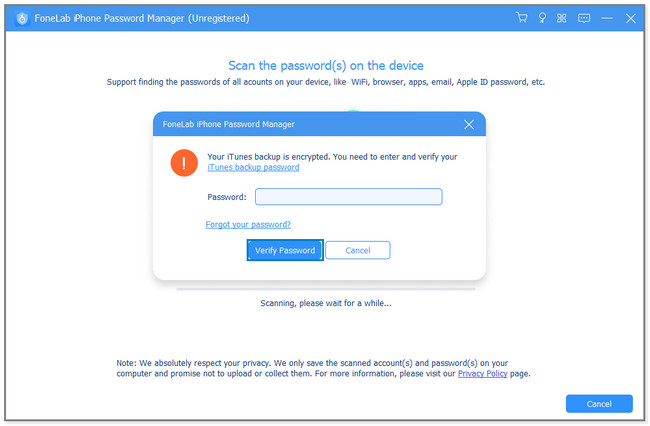
Βήμα 4Στην κύρια διεπαφή, το εργαλείο θα σας δείξει τους κωδικούς πρόσβασης που βρέθηκαν στο iPhone. Κάντε κλικ στο Λογαριασμός ηλεκτρονικού ταχυδρομείου τμήμα στην αριστερή πλευρά. Θα δείτε τον κωδικό πρόσβασης Gmail στη δεξιά πλευρά του λογισμικού. Κάντε κλικ στο Μάτι εικονίδιο για να δείτε μόνο καθένα από αυτά. Αλλά μπορείτε να κάνετε κλικ στο εξαγωγή κουμπί για να έχετε ένα μαλακό αντίγραφό τους στον υπολογιστή.
Σημείωση: Για να αλλάξετε τον κωδικό πρόσβασής σας στο Gmail, ακολουθήστε τα βήματα του Μέρους 2 ή του Μέρους 3 αυτής της ανάρτησης.
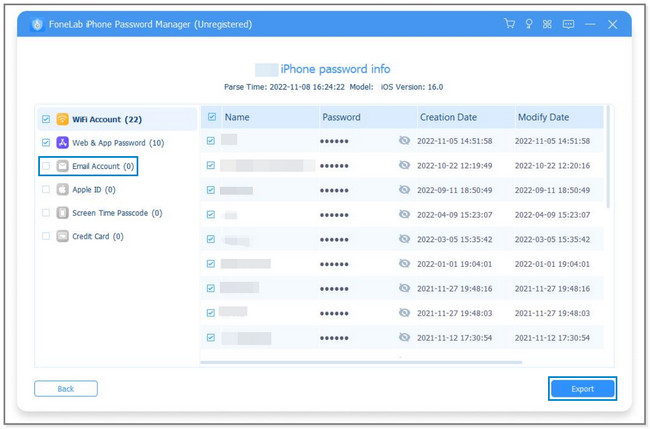
Μέθοδος 2. Επαναφορά κωδικού πρόσβασης
Αυτή η μέθοδος θα σας βοηθήσει να μάθετε πώς να επαναφέρετε τον κωδικό πρόσβασης του Gmail στο iPhone. Δεν είναι περίπλοκο να αποδώσεις όπως νομίζεις. Χρειάζεται μόνο να θυμάστε τον συνδεδεμένο ή συσχετισμένο αριθμό ή το email στο λογαριασμό. Λειτουργούν ως δευτερεύουσα επαλήθευση. Κάντε κύλιση προς τα κάτω για να μάθετε τα βήματα.
Βήμα 1Μεταβείτε στον ιστότοπο account.google.com και πατήστε το Προφίλ ⬇️ εικονίδιο στην επάνω δεξιά γωνία της οθόνης. Πατήστε το Προσωπικές Πληροφορίες ενότητα και εντοπίστε το Κωδικός Πρόσβασης τμήμα.
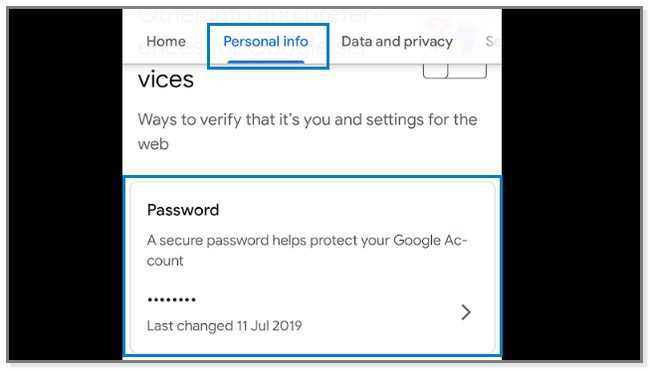
Βήμα 2Ο λογαριασμός θα σας ζητήσει τον σωστό κωδικό πρόσβασης. Επειδή δεν το γνωρίζετε, πατήστε το Ξεχάσατε τον κωδικό σας κουμπί.
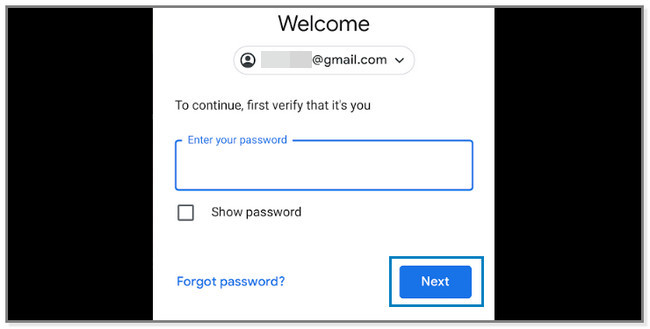
Βήμα 3Πρέπει να εισαγάγετε τον κωδικό εάν έχετε μια δευτερεύουσα επαλήθευση στον λογαριασμό σας. Μετά από αυτό, πατήστε το Επόμενο κουμπί για να αλλάξετε τον κωδικό πρόσβασης του Gmail.
Μέρος 5. Συχνές ερωτήσεις Πώς να αλλάξετε τον κωδικό πρόσβασης του Gmail στο iPhone
1. Μπορώ να αλλάξω τη διεύθυνση Gmail μου χωρίς να δημιουργήσω νέο λογαριασμό;
Όχι. Είναι αδύνατο να αλλάξετε τη διεύθυνση Gmail σας χωρίς να δημιουργήσετε μια νέα. Εάν θέλετε να αλλάξετε τη διεύθυνση Gmail σας, ο πιθανός τρόπος είναι να εγγραφείτε. Μπορείτε να εγγραφείτε στην επίσημη σελίδα του και να ακολουθήσετε τις οδηγίες στην οθόνη.
2. Είναι συνδεδεμένο το Apple ID με τον λογαριασμό Gmail;
Συνδέονται εάν χρησιμοποιείτε τον λογαριασμό σας στο Gmail για να εγγραφείτε στο Apple ID. Μόλις θέλετε να επαναφέρετε τους κωδικούς πρόσβασής σας και να αλλάξετε τη διεύθυνση Apple ID σας, θα σταλεί ένας κωδικός στη διεύθυνση Gmail. Είναι για τη διαδικασία επαλήθευσης.
Αυτό το άρθρο θα σας βοηθήσει να αλλάξετε τον κωδικό πρόσβασης στο λογαριασμό σας στο Gmail. Αλλά αν ξεχάσατε τον σωστό κωδικό πρόσβασης, χρησιμοποιήστε το FoneLab iPhone Password Manager. Μπορεί να σας βοηθήσει να βρείτε τον ξεχασμένο κωδικό πρόσβασης στο iPhone σας. Κατεβάστε το λογισμικό τώρα στον υπολογιστή σας και απολαύστε!

Το FoneLab iPhone Password Manager σάς δίνει τη δυνατότητα να σαρώσετε, να προβάλετε και να ταξινομήσετε και πολλά άλλα για iPhone, iPad ή iPod Touch.
- Σάρωση κωδικών πρόσβασης σε iPhone, iPad ή iPod touch.
- Εξάγετε τους κωδικούς πρόσβασής σας από συσκευές και αποθηκεύστε τους ως αρχείο CSV.
- Επαναφέρετε τους κωδικούς πρόσβασης email, Wi-Fi, Google, Facebook κ.λπ.
